Profil, Préréglage de projets, Sonomètre – Grass Valley EDIUS Pro v.6.5 Manuel d'utilisation
Page 101: Profil] [préréglage de projets] [sonomètre
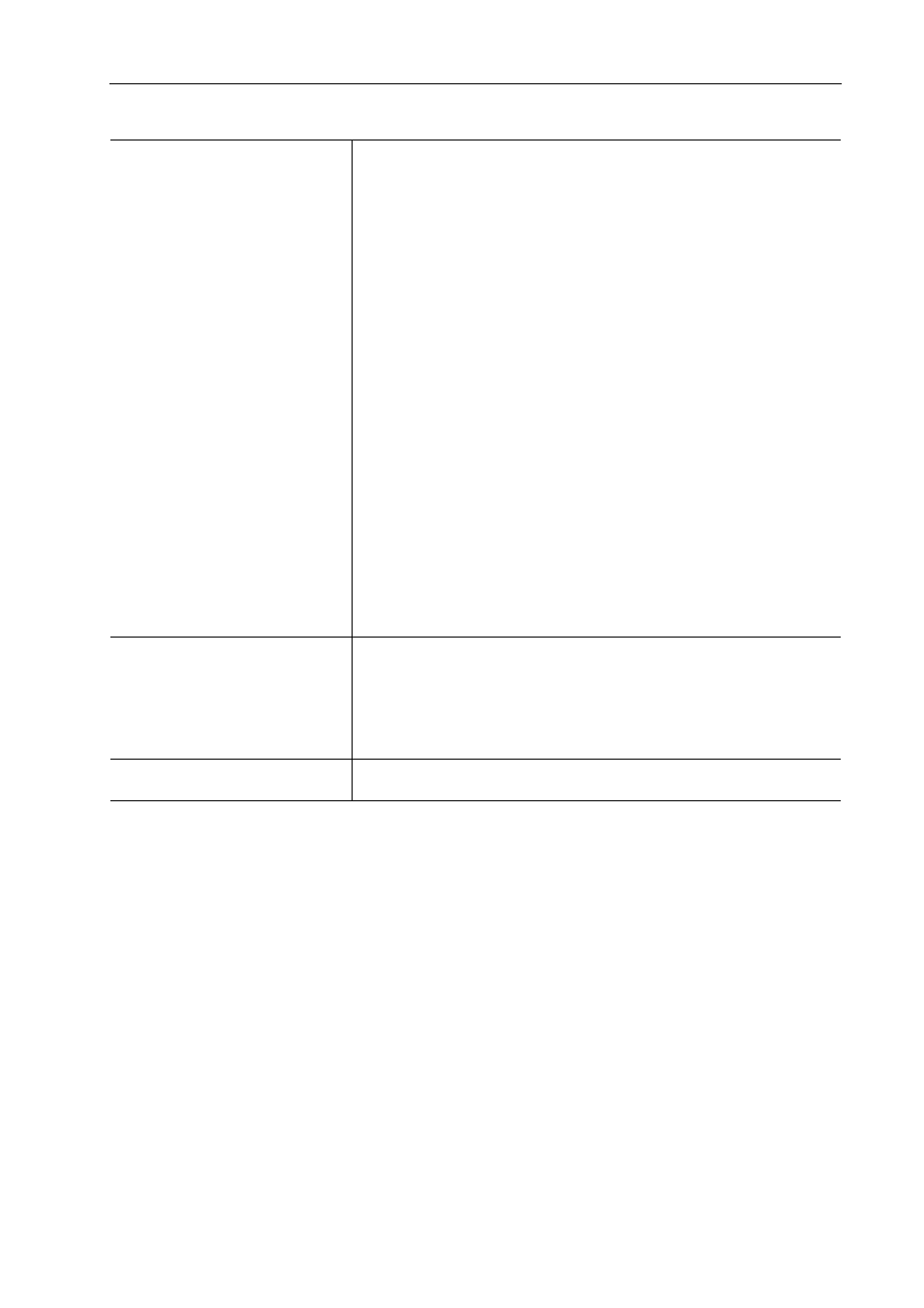
79
[Paramètres système]
EDIUS - Manuel de référence
3 Configurez chaque élément.
Application de rendu aux zones saturées dans la totalité de la séquence
Application de rendu sur les zones saturées entre les points d’entrée et de sortie
4 Cliquez sur [OK].
Vous pouvez continuer à configurer d’autres éléments en cliquant sur [Appliquer].
[Profil]
Enregistrez les environnements d’édition en tant que profils et gérez ces profils.
Gestion de l’Environnement d’Edition
[Préréglage de projets]
Créez de nouveaux préréglages de projets et gérez les préréglages de projet.
Créer de nouveaux préréglages de projet
[Sonomètre]
Vous pouvez enregistrer la référence à utiliser au niveau de la mesure de puissance sonore/volume comme un
préréglage.
1 Cliquez sur [Paramètres] dans la barre de menu, puis cliquez sur [Paramètres système].
[Options de calcul]
Sélectionnez la cible de rendu. Par exemple, si vous cochez [Filtres] et
qu’une option de rendu est réglée quand un filtre est appliqué à un clip placé
sur la ligne temporelle, la zone de ce clip devient jaune. En décochant [Fil-
tres], cette zone ne changera pas de couleur. Toutes les options ci-dessous
sont cochées par défaut.
Appliquer des filtres de couleur aux clips sur la ligne temporelle
[Filtres]
Sélectionner les filtres vidéo pour la cible du rendu.
[Transition/fondus]
Sélectionner les transitions et les mélangeurs de titre pour la cible du rendu.
[Incrustation/Transparence]
Sélectionner un effet-clé et la transparence (lorsqu’elle est différente de la
valeur par défaut) pour la cible du rendu.
[Changement de vitesse]
Sélectionner les clips qui présentent un réglage de vitesse différent de la
valeur par défaut de 100% pour la cible du rendu.
[Contenu présentant un format différent du projet]
Sélectionner les clips correspondant à l’un des formats suivants pour la cible
du rendu :
• Taille d’image différente de celle comprise dans le projet
• Rapport d’aspect différent de celui compris dans le projet
• Fréquence d’images différente de celle comprise dans le projet
• Ordre des champs différent de celui compris dans le projet
• Format de compression différent du format pris en charge par le codec
défini dans les paramètres du projet
• Clip incluant des informations d’effet Alpha
[Décisions de calcul]
Cochez cette case pour effectuer le calcul quand la mémoire tampon est
inférieure à la valeur définie dans [Buffer restant : inférieur à] au moment de
la lecture.
[Buffer restant : inférieur à]
Réglez la valeur de mémoire tampon à référencer pour les décisions de cal-
cul.
[Supprimer les fichiers calculés
non valides]
Sélectionner le moment où supprimer les fichiers de calcul.